- • Video Editor Gratis da Non Perdere
- 1. Migliori Video Editing Software per Win
- 2. 12 Migliori Editor Video Gratuiti su Win
- 3. 5 Migliori Video Editor Gratuiti Senza Filigrana
- 4. Miglior Editor Video per Win a 32 bit
- 5. 10 Migliori Cutter Video Gratuiti per Video
- 6. 10 Migliori Editor Video Online
- 7. Top 10 Editor Video per YouTube
- Scopri Più Editor
- Scarica Filmora per modificare video:
- Provalo gratuitamente Provalo gratuitamente
Come utilizzare l'effetto CapCut 3D: Guida dettagliata
Aggiornato a 12/05/2025• Soluzioni comprovate
Una delle tendenze più importanti su TikTok consiste nell'usare CapCut per aggiungere l'effetto CapCut 3D Zoom alle immagini e quindi organizzarle in un video. I filtri e gli effetti di TikTok sono spesso alla base dei contenuti di tendenza sulla piattaforma virale di TikTok, ma questa cosa specifica e la tendenza, richiedono l'uso di un'app aggiuntiva. Ecco come utilizzare l'effetto 3D CapCut sulle immagini e quindi creare un video pronto per essere caricato sulla stessa piattaforma.
I video di tendenza con effetti 3D attualmente famosi su TikTok sono resi possibili tramite l'app CapCut. Tuttavia, questa è un'app di modifica separata per iOS e Android, di proprietà di Bytedance, la società madre di TikTok.
- Parte 1: Che cos'è CapCut 3D Trend?
- Parte 2: guida dettagliata sull'effetto 3D zoom CapCut
- Parte 3: alcune domande frequenti
Parte 1: Cos'è CapCut 3D Trend?
Recentemente, un trucco di fotoritocco è diventato virale su TikTok dopo che un utente ha scoperto che la modifica di brillantezza, esposizione, ombre, saturazione e altro in un modo particolare, conferiva alla sua immagine il perfetto effetto luminoso baciato dal sole.
Ora, c'è una nuova tendenza per le immagini che sta esplodendo sulla stessa app virale per la condivisione di video. Si chiama CapCut e questo articolo contiene informazioni su come utilizzare l'effetto CapCut 3D.
Denominato anche 3D Photo Trend, CapCut Trend è un modo unico per dare vita alle tue immagini caricate per farle apparire in 3D.
CapCut è il nome dell'app di editing video in cui puoi aggiungere un effetto 3D alle tue foto.
Sebbene alcune persone hanno pensato che queste foto fossero un nuovo effetto iPhone, la verità è che provenivano da un'app a parte. Pertanto, l'app, chiamata CapCut, è già l'app di editing preferita dagli utenti che realizzano video su TikTok.
Una volta installata l'app CapCut, aprila e carica 11 foto nella timeline. Quindi, fai clic su Stile e aggiungi l'effetto Zoom 3D a tutte le tue immagini.
Andiamo a capire chiaramente in dettaglio come fare nel modo seguente!
Parte 2: guida dettagliata sull'effetto Zoom 3D CapCut
L'app è gratuita e anche alcuni dei più famosi influencer del mondo la usano almeno alcune volte per creare immagini che sono di tendenza su tutta la piattaforma. L'effetto CapCut 3D Zoom è solo un esempio di come ByteDance abbia creato un intero ecosistema di social media offrendo agli utenti l'attrezzatura di cui hanno bisogno per caricare video su TikTok, di cui sono anche proprietari.
Passaggi su come utilizzare CapCut 3D Effect e caricare su TikTok
Passaggio 1: installa CapCut e crea un nuovo progetto
In primo luogo, scarica l'app CapCut per il tuo sistema operativo. Infatti sono disponibili entrambe le versioni per Android e iOS. Quindi, fai clic sul pulsante Nuovo progetto come mostrato di seguito.
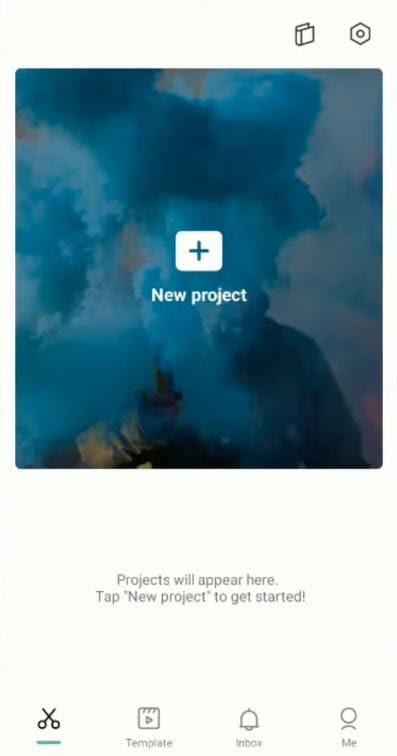
Passaggio 2: aggiungi foto
Quindi, fai clic su Aggiungi nell'angolo in basso a destra per aggiungere le 11 foto per un po' di tempo come durata e con un suono.
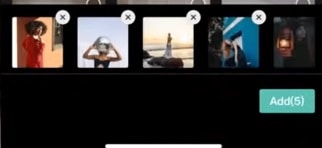
Ora ritaglia queste 11 foto per abbinarle alla musica di tendenza. Quindi, quando arrivi al pannello di modifica, taglia le prime quattro foto a 0,5 secondi ciascuna e le altre sette immagini a 0,3 secondi ciascuna.
Per farlo, fai clic su una foto e trascina le estremità verso il basso e ripeti lo stesso per tutte e 11 le foto.
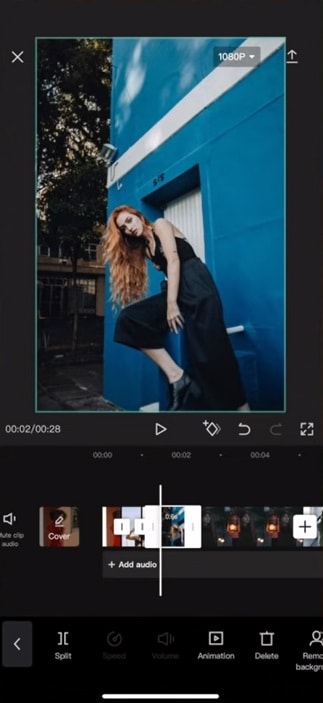
Passaggio 3: aggiungi l'effetto Zoom 3D
Quando le tue foto hanno una durata, puoi facilmente aggiungere l'effetto zoom che puoi vedere nel pannello inferiore.
Per farlo, devi fare clic su ciascuna foto, andare sulla barra in basso e far scorrere tutto fino a trovare la scheda Stile, come mostrato di seguito.
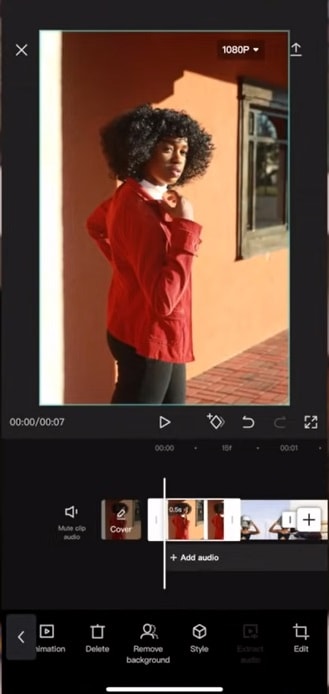
In questo pannello, seleziona l'effetto Zoom 3D come indicato di seguito.
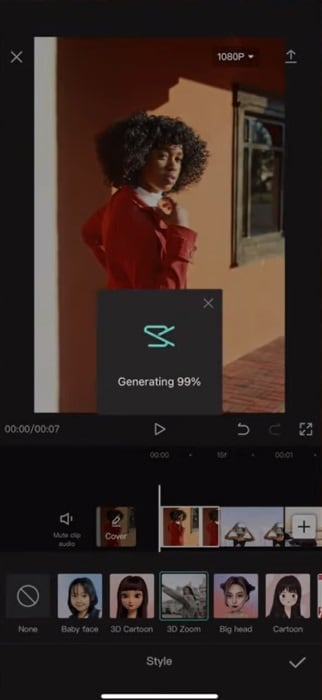
Dopodiché, puoi vedere in anteprima che la foto si sta ingrandendo un po' mentre cambia anche la prospettiva della foto mentre la muovi.
Ripeti e applica lo stesso effetto su ciascuna delle 11 foto.
Per aggiungere l'audio, puoi farlo su TikTok mentre pubblichi il video. Dovrebbe essere facile, allora.
Altrimenti, puoi scaricare il file audio da Kapwing, l'esatto trend audio utilizzato nell'effetto Zoom 3D CapCut.
Puoi riposare, hai finito con l'aggiunta dell'effetto CapCut 3D Zoom.
Nell'app CapCut, fai clic sul file audio, se lo hai scaricato dalla descrizione di Kapwing riportata sopra.
Estrailo e aggiungilo sotto lo stesso video che hai appena creato.
Nota: puoi eliminare la filigrana di CapCut inserita alla fine del video per impostazione predefinita.
Una volta terminata la creazione, fai clic sulla piccola icona Esporta nell'angolo in alto a destra e il video verrà esportato.
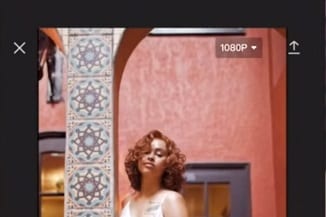
Parte 3: alcune domande frequenti
1 - Come trovi le nuove tendenze su TikTok?
Le tendenze iniziano da varie funzionalità dell'app come balli, transizioni, suoni o hashtag. Uno dei modi più semplici per determinare queste tendenze è cercare tramite la scheda Scopri, che mostrerà vari argomenti o suoni di tendenza.
2 – Dov'è Zoom 3D su CapCut?
Come già discusso nella sezione modifica sopra, l'effetto CapCut 3D Zoom è presente nella scheda Stile dopo essere entrati nel pannello di modifica.
3 – Perché CapCut è così valido?
CapCut è utile per realizzare video simili a TikTok e la maggior parte degli influencer utilizza questa app persino per modificare i propri video TikTok. L'app è progettata principalmente tenendo presente le funzioni di modifica di TikTok ed è quindi super interessante da usare dai giovani.
Conclusione
CapCut potrebbe non offrire agli utenti molta interazione da solo, ma se combinato con TikTok, crea una solida rete di app che funziona insieme perfettamente e alimenta persino le tendenze. Inoltre, non dimenticare di descrivere quanto lo trovi utile questa guida su come utilizzare gli effetti CapCut 3D.
Se vuoi modificare il video sul tuo computer ti consigliamo di provare gratis Wondershare Filmora video editor tramite i link seguenti:
 Download protetto, nessun malware, nessun rischio - solo 1 clic per provare
Download protetto, nessun malware, nessun rischio - solo 1 clic per provare

Il programma di montaggio video potenziato dall'IA, superpotente e facile da usare per tutti i creatori.
Provalo Gratis Provalo Gratis Provalo Gratis




